不要な場面のカットや連結など主に動画修正が出来るフリーソフトで
多くのフォーマットに対応しているのが特徴です
M2TSの結合も出来て大変に重宝すると思います
様々なフィルターも用意されていて動画を修正や補正なども出来ます
シャープ・ぼかし・ノイズ除去や明るさなどフィルターはかなり沢山あります
フォーマット変換も出来る様です
Windows 2000 / XP / Vista / 7 (32/64bit)対応
ダウンロード
OSが32bitの場合は
avidemux_2.5_r7200_win32.exe
を選択してダウンロードします
インストール
Next
I Agree
Next
そのままNext
Next
Install
これでインストール完了です
日本語化手順
上記リンク先より日本語化ファイルをダウンロードして解凍します
その「i18n」フォルダ毎、プログラムフォルダにコピーすれば日本語化されます
使い方
まずは気になるフィルターの一覧と適用の仕方
かなり多くのフィルターがありモザイクやシャープ、インタレース解除など様々な項目があります
フィルターの適用方法
「映像」→「フィルター」を選択します
追加したいフィルターを選択して右下の緑の+ボタンをクリック
フィルターによって色々と設定画面が出てきます
フィード追加の際の設定項目としては「開始フレーム」「終了フレーム」などが設定出来ます
コントラスト設定ではスライドバーで画面を確認しながら調整する事が出来ます
追加されると「アクティブフィルター」に追加されます
またフィルターは複数追加する事も出来ます
また右下の部分的をクリックすると指定したフレーム範囲のみにフィルターを適用する事も出来ます
映像の不要部分のカット方法
不要な位置で「A」のアイコンをクリック
次に不要な場面の切取の終点の場所で「A/B」のアイコンをクリックしますと
上記写真の様に青い四角で囲まれますので
編集より切り取りをクリックすれば先ほど選択したシーンがカットされます
動画の結合
動画の結合は簡単で「ファイル」より「追加」をクリックして動画ファイルを選択すれば
今の編集の動画の後に自動的に追加した動画が結合されます
動画形式にはM2TSにも対応しているので、難しかったM2TSの結合が簡単に出来ます
出来た映像の出力設定
左側の項目より
映像の欄は圧縮するコーデックを選択します
コーデックとは圧縮技術の種類の事で、映像を圧縮したく無い場合(元の映像と同等)に
したい場合は「コピー」を選択しておきます
次にコーデックなどを選択すれば品質を決めます
「映像」の項目の下の「構成設定」をクリック
ここで様々な詳細な設定が出来ます
分からない場合は何度も試してみると効果が分かるかも知れません
ここで設定が無効になっている場合は、そのコーデックが対応していないという可能性があります
音声も同様にコーデックを選択出来ますがここも「コピー」が無難だと思います
次に形式を選択します
出力形式ですが、通常のMPEG-1、MPEG-2は「MPEG-PS(A+V)」を選択します
出力するには「ファイル」→「保存」→「ビデオを保存」より保存すれば完了です
レビュー
インターフェイスがちょっとアイコンを見ただけでは使い方は分からないのですが
少し触ると機能の豊富さに驚くと思います
様々なフォーマット形式にも対応していてM2TS動画の結合も出来るのは便利です
使い慣れると動作もサクサクしているので使いやすいユーティリティーとして活躍出来ると思います
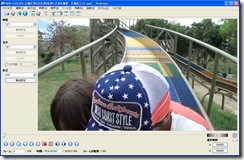
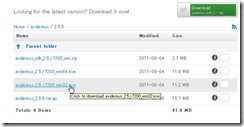
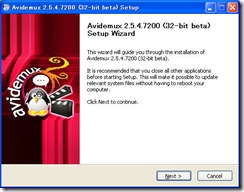
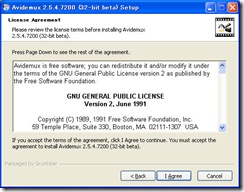
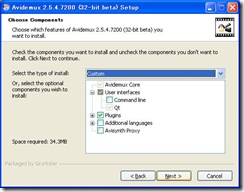
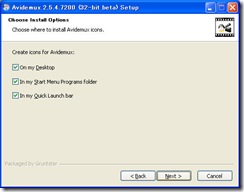
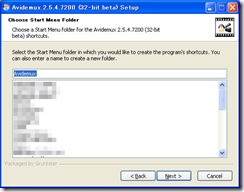
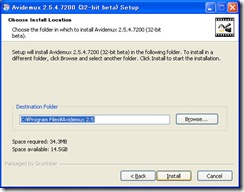

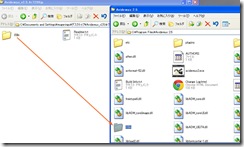




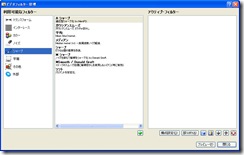
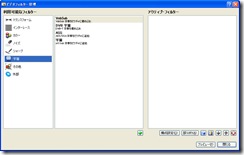
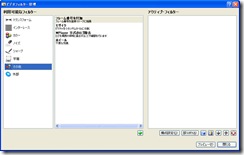
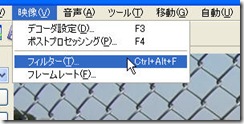
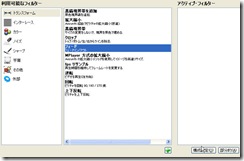

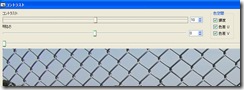
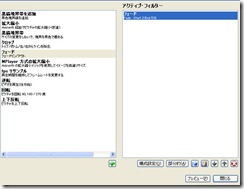

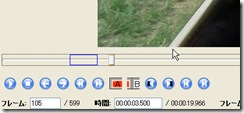
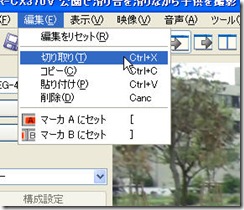
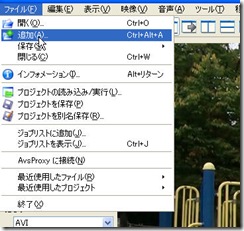
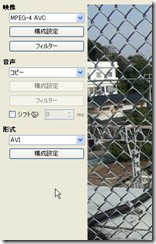

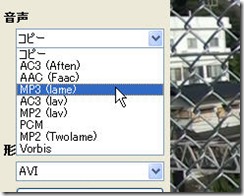
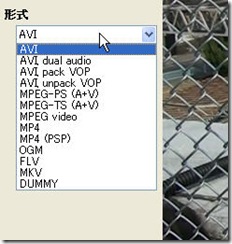
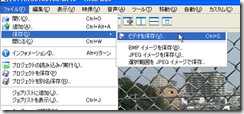




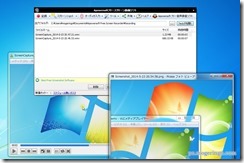
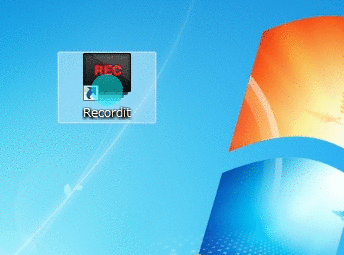

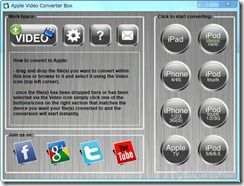
コメント